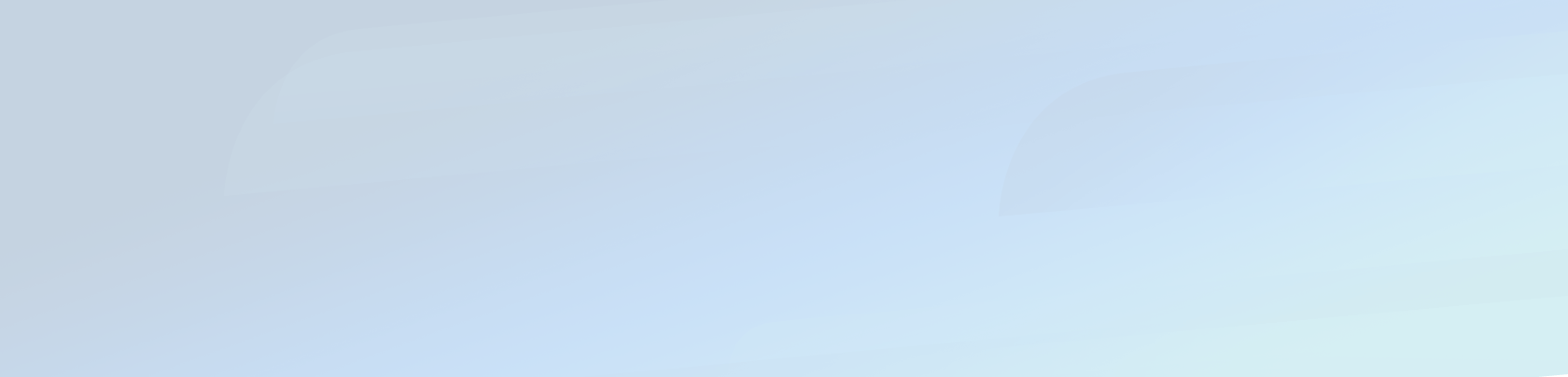Introductions à Hubspot
Hubspot est un CRM (Customer Relationship Management) largement utilisé de nos jours.
Petit rappel pour ceux qui l'ignorent ou l'aurait oublié, un CRM est un outil permettant à une entreprise de suivre l'activité de ses utilisateurs sur sa plateforme et d'interagir avec eux de manière personnalisée.
Par exemple, sur cet outil on va pouvoir déterminer qu'un utilisateur est susceptible à 80 % de déclencher une vente et on lui enverra un email de rappel s'il ne s'est pas connecté sur la page cible depuis plus d'une semaine.
Dans cet exemple mentionné ci-dessus, plusieurs notions sont importantes à comprendre :
Les "transactions"
Les "workflows"
Les connexions API
Etant donné qu'il s'agit de vastes sujets, je vous propose, dans cet article, de nous focaliser sur les transactions.
Je suis chef de projet chez Capsens, agence de développement web, et nous avons intégré Hubspot à différentes plateformes de clients qui en sont très satisfaits.
Les transactions
Une transaction pourrait être résumée comme une intention d'un utilisateur à effectuer une action (en général un achat ou un investissement). Celle-ci comporte des propriétés qui peuvent être mises à jour afin de faire évoluer cette transaction en fonction de l'activité de l'utilisateur sur la plateforme.
Ces propriétés sont gérées depuis les paramètres comme on peut le voir dans la capture d'écran ci-dessous (Paramètres > Propriétés > Créer une propriété) :
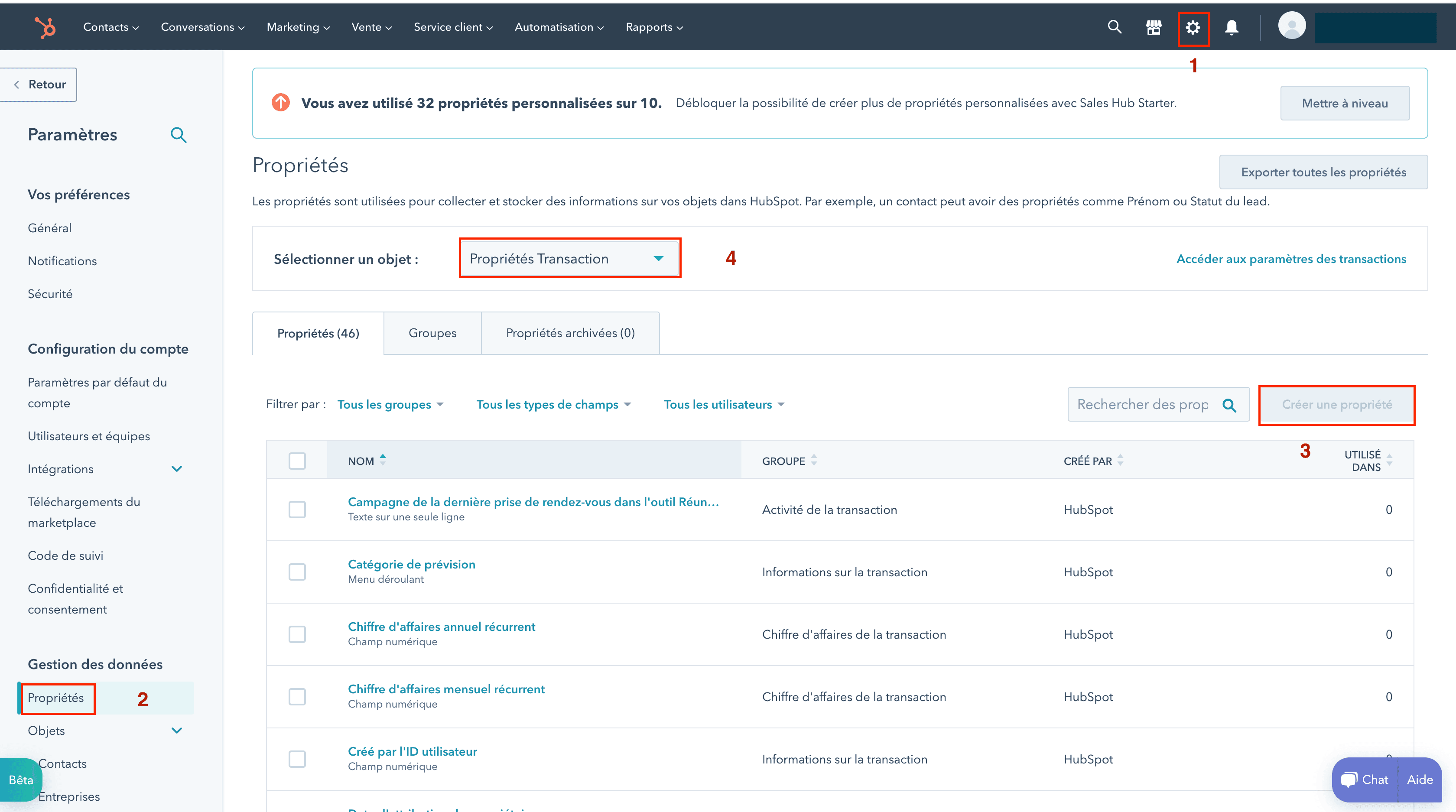
Ces propriétés sont gérées depuis les paramètres
Ci-dessous la légende :
1 : Aller dans les paramètres
2 : Sélectionner l'onglet "Propriétés"
3 : On peut cliquer sur "Créer une propriété"
4 : On peut cliquer sur "Propriétés Transaction" pour afficher l'ensemble des propriétés qui composent les transactions.
Certaines propriétés sont incluses par défaut dans toute les transactions mais vous pouvez également créer vos propres propriétés.
Lorsque vous en créez une, par exemple "Contrat signé ?", vous devrez indiquer son pipeline, son groupe, ainsi que son format. Dans le cas de "Contrat signé ?", le format serait "Booléen" (soit "Oui" ou "Non"). Pour ce qui est du groupe, cela permet simplement d'organiser les propriétés des transactions par "thème". On pourrait, par exemple, créer deux groupes "Propriétés critiques" et "Propriétés secondaires". Cela se fait depuis l'onglet "Groupes" à droite de l'onglet "Propriétés".
Lorsque les transactions sur Hubspot sont correctement implémentées, elles permettent aux administrateurs d'avoir une visibilité et compréhension de l'activité des utilisateurs sur leur plateforme. Cela leur permet, entre autre, de savoir quelles étapes d'un processus causent le plus de frictions pour déclencher une vente ou de savoir avec précision où se trouve chaque utilisateur dans le processus de vente.
Pour la suite de cet article, je prendrai l'exemple d'une plateforme d'investissement en ligne.
Configuration des pipelines et des phases
Comme vous avez pu le remarquer, j'ai mentionné plusieurs fois le terme "processus". Cette notion est au coeur du fonctionnement des transactions.
Dans l'entreprise d'investissement, il peut exister plusieurs processus bien distincts comme l'acquisition de nouveaux porteurs de projets ou l'investissement d'un utilisateur de la plateforme. Pour ne pas tout mélanger, nous allons commencer par séparer l'activité de l'entreprise en plusieurs processus que l'on appelle "Pipeline" sur Hubspot.
Je vais donc commencer par créer un pipeline pour le processus d'investissement. Pour cela, il faut suivre les 3 étapes mentionnées sur la capture d'écran ci-dessous (Paramètres > Transactions > Pipelines > Créer un pipeline) :
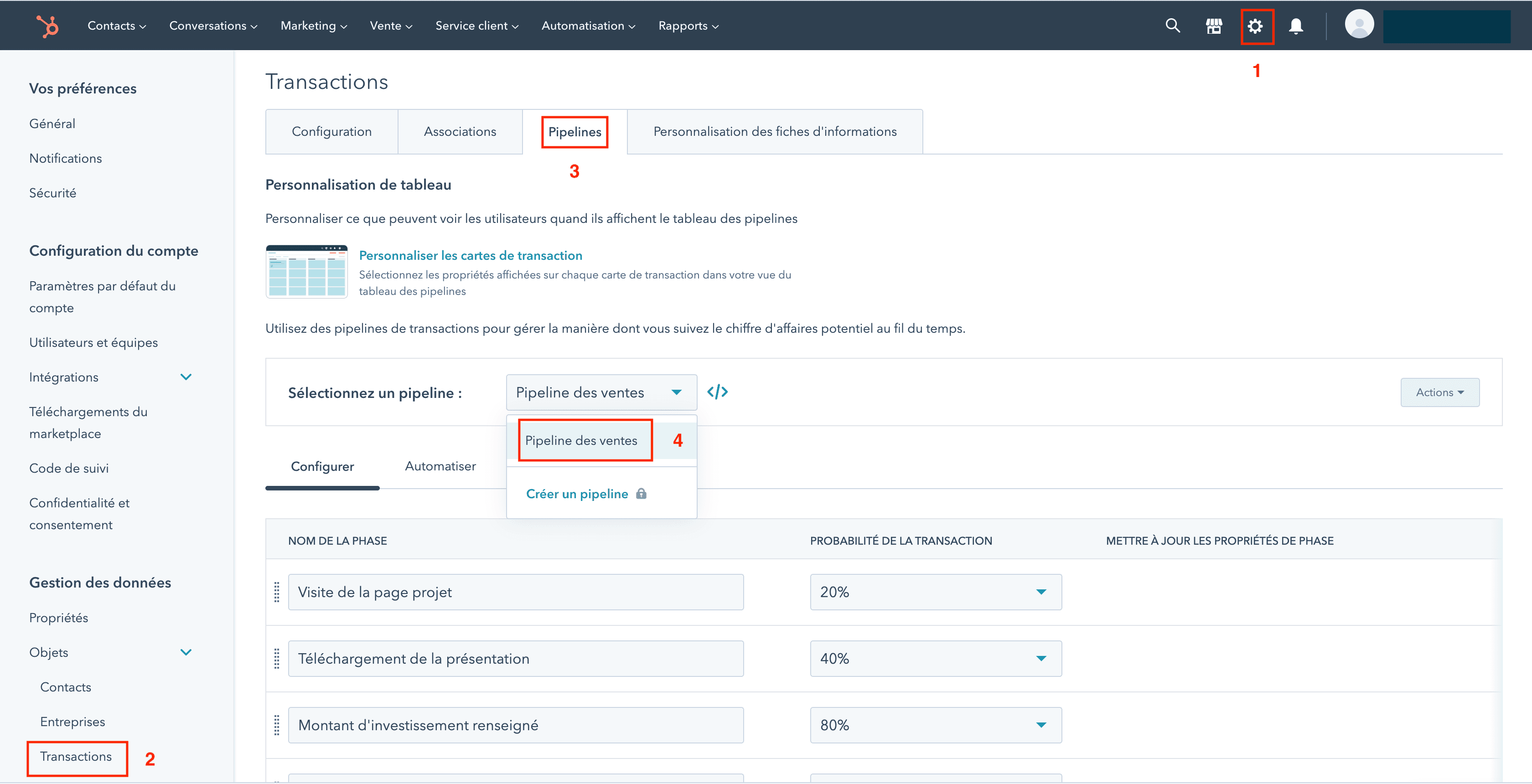
Capture process Hubspot
Ci-dessous la légende :
1 : Aller dans les paramètres
2 : Sélectionner l'onglet "Transactions"
3 : Selectionner l'onglet "Pipelines"
4 : Sélectionner un pipeline ou en créer un.
Vous pouvez alors définir les différentes phases de votre pipeline et définir la probabilité que la transaction aboutisse :
Selon notre exemple, voici quelles sont les phases que j'ai créées :
Visite de la page projet
Téléchargement de la présentation
Montant d'investissement renseigné
Contrat d'investissement signé (transaction gagnée)
Fermé perdu
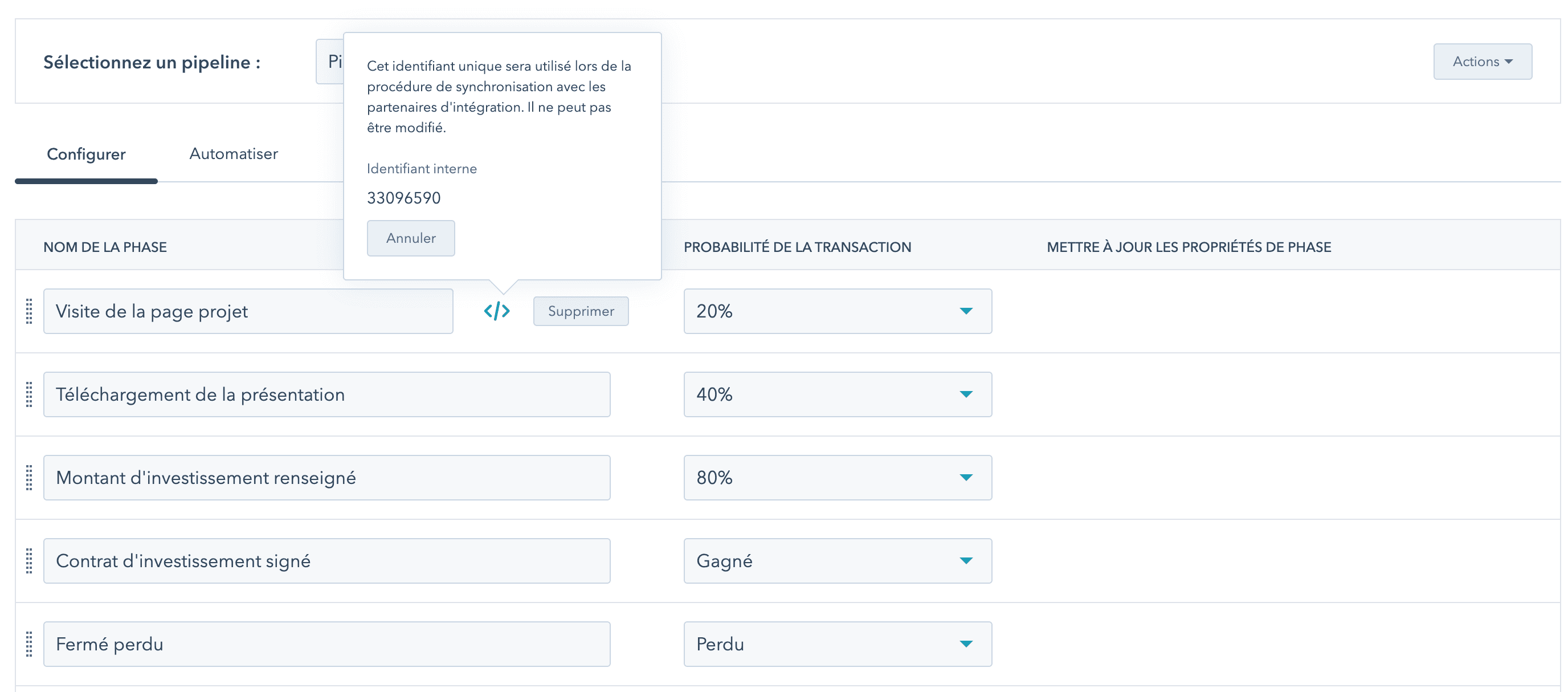
Capture - Sélection de pipeline
Comme vous pouvez le voir, chaque phase possède un identifiant interne. Ce numéro interne permettra d'interagir avec précision entre la plateforme et Hubspot via l'API d'Hubspot.
Grâce à ces différentes phases, on pourra savoir avec précision où en sont les utilisateurs dans le processus d'investissement et à quelle phase il y a le plus de perte.
Pour visualiser ses transactions, il faudra se rendre sur le tableau de bord des transactions en cliquant sur l'onglet "Ventes" puis aller dans "Transactions" et enfin sélectionner le pipeline qui nous intéresse.
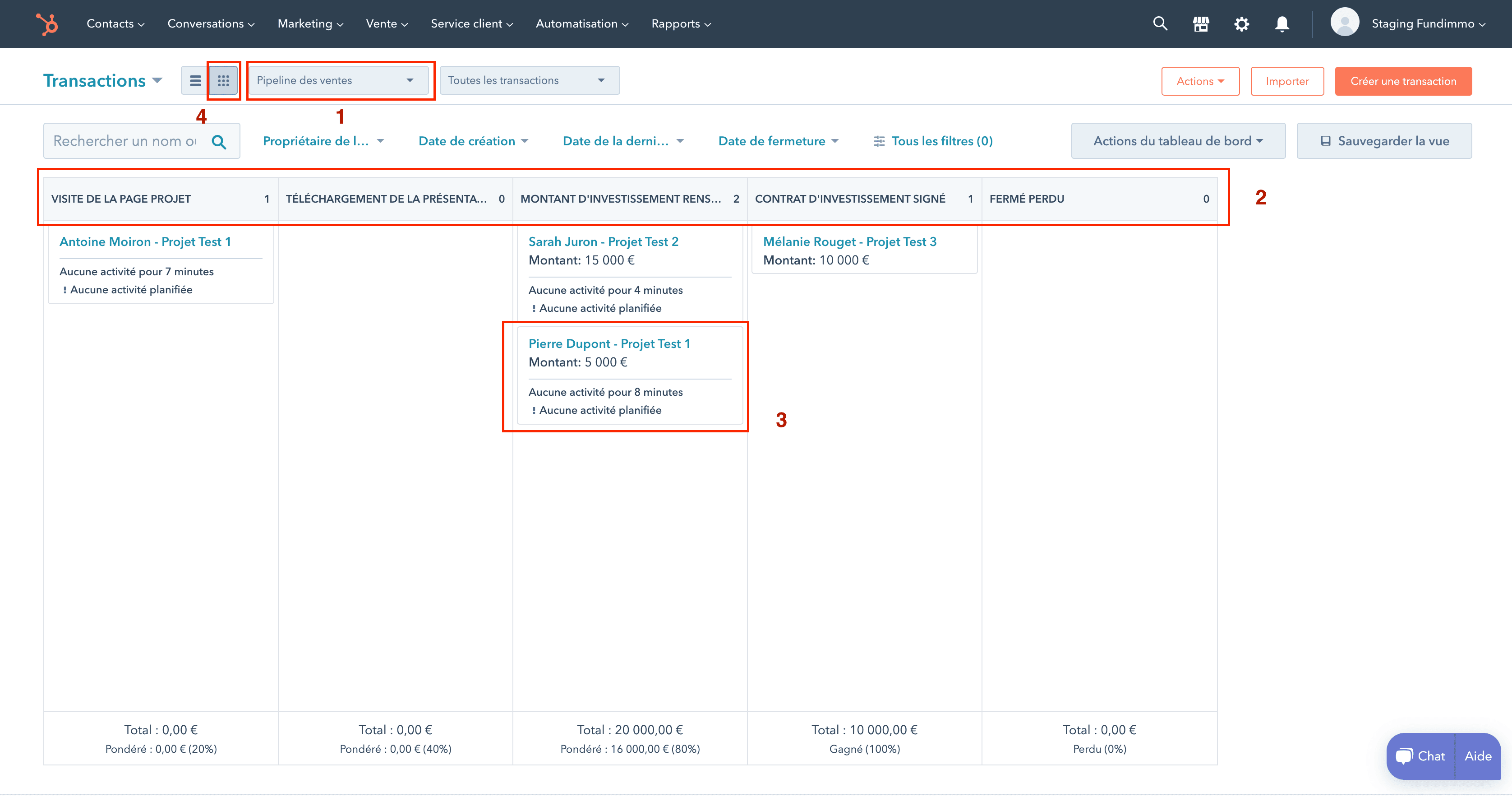
Capture - Transaction
Ci-dessous la légende :
1 : Sélection du pipeline à afficher
2 : Les différentes phases qui composent le pipeline
3 : Une transaction appartenant au pipeline "Pipeline des ventes" et à la phase "Montant d'investissement renseigné"
4 : En cliquant sur cet icône, cela modifie le mode d'affichage des transactions pour les afficher sous formes de colonnes comme sur la capture d'écran.
Comme vous pouvez le voir en bas de la capture d'écran ci-dessus, Hubspot calcule automatiquement le chiffre d'affaire estimé en appliquant une pondération sur les transactions présentes dans le pipeline en fonction des probabilités associées aux phases. En effet, plus une transaction est avancée dans le processus globale, plus il est probable que celle-ci soit gagnée.
De cette manière vous pouvez projeter votre chiffre d'affaire à court et moyen terme mais également relancer des utilisateurs ou modifier vos processus afin de réduire les frictions que vous pouvez facilement déceler sur votre tableau de bord.
Les transactions d'Hubspot : un atout indiscutable !
Cet outil est un atout indiscutable pour une entreprise possédant une plateforme web qui voudrait comprendre sérieusement l'activité de ses utilisateurs et perfectionner ses processus pour maximiser ses ventes (ou investissements dans notre exemple).
Dans un prochain article, je vous présenterai comment gérer automatiquement vos transactions grâce aux workflows.